取得(地域)フォームの使用
スケジュールは国の勘定科目(取得(国)フォームの使用を参照)と地域の勘定科目の両方で似ています。ただし、取得(地域)フォームでは、地域の勘定科目が国の勘定科目とともに表示されますが、国の勘定科目は状態ごとに異なる税率での税効果が可能であるため、税効果基準で調整されます。
このフォームを使用して、取得した繰延税金資産/負債の税率変更金額に対する税引前、税効果および利益と損失(P&L)の調整を入力できます。今年度の取得は、「取得」フォームの「一時差異」および「繰延税金」列に入力できます。取得金額の結果であるすべての税率変更は、システムで計算されます。
システム内の税率変更調整は、利益と損失(P&L)費用として記録されます。P&Lに影響を与えない税率変更に対してP&Lを調整するには、「取得」フォームに変更を入力します。
シナリオ例
- ホーム・ページで、「取得」カードをクリックして、取得(国)フォームを開きます。国からマップされたデータ、税金入力および税率変更の影響 - 取得合計という新しい3つの取得列が追加されます。取得(国)フォームの税引前列に入力した値は、地域フォームの国からマップされたデータ列に表示されます。
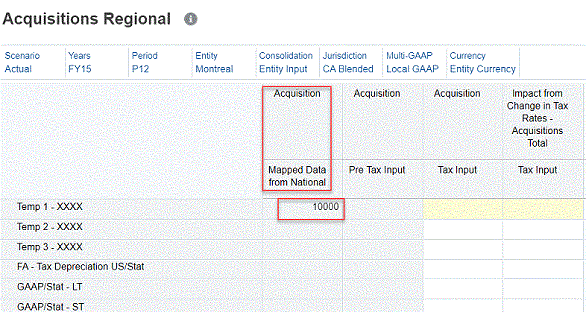
- POVを定義します。「適用」をクリックします。
- Temp 1シナリオで、税金入力および税率変更の列に取得値を入力します。Temp 2およびTemp 3シナリオにも同様に値を入力するか、または空のままにすることもできます。
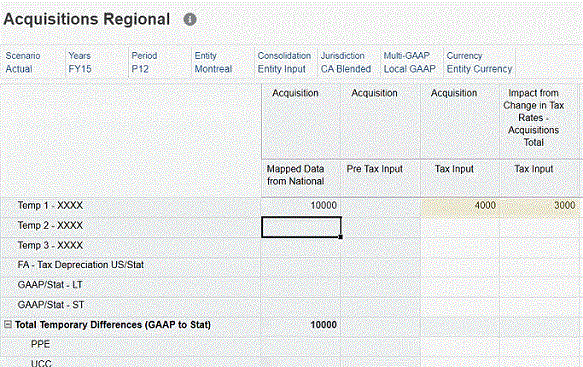
- 「保存」をクリックします。フォームの「アクション」で、「連結」を選択してから「起動」をクリックします。
- 「パッケージ(地域)」 > 「一時差異(地域)」の順にクリックします。必要な行と列を展開します。「取得」列にデータがあることを確認できます。
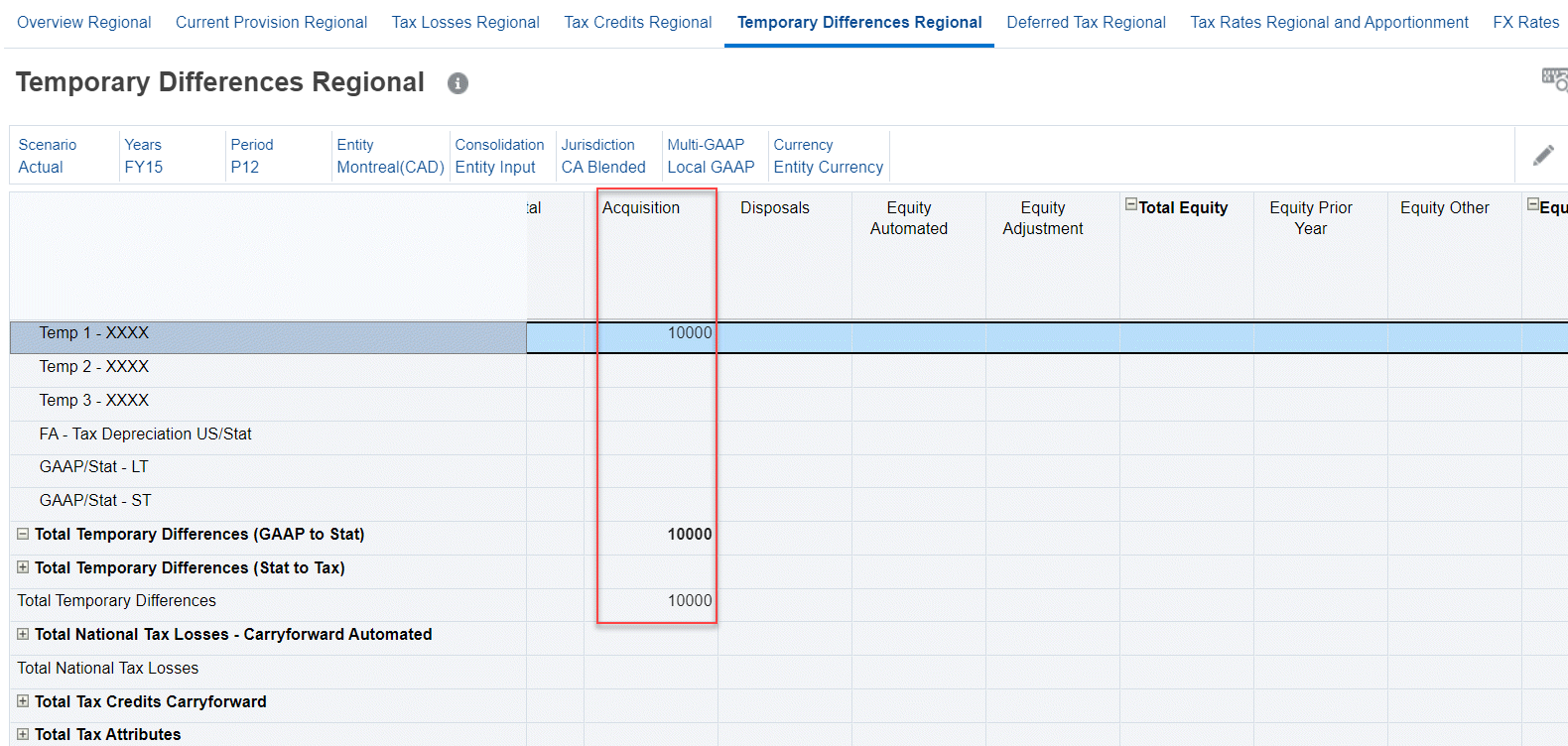
- 「繰延税金」タブをクリックし、税率変更の影響(地域)列を展開して、税効果データおよび税率変更を表示します。
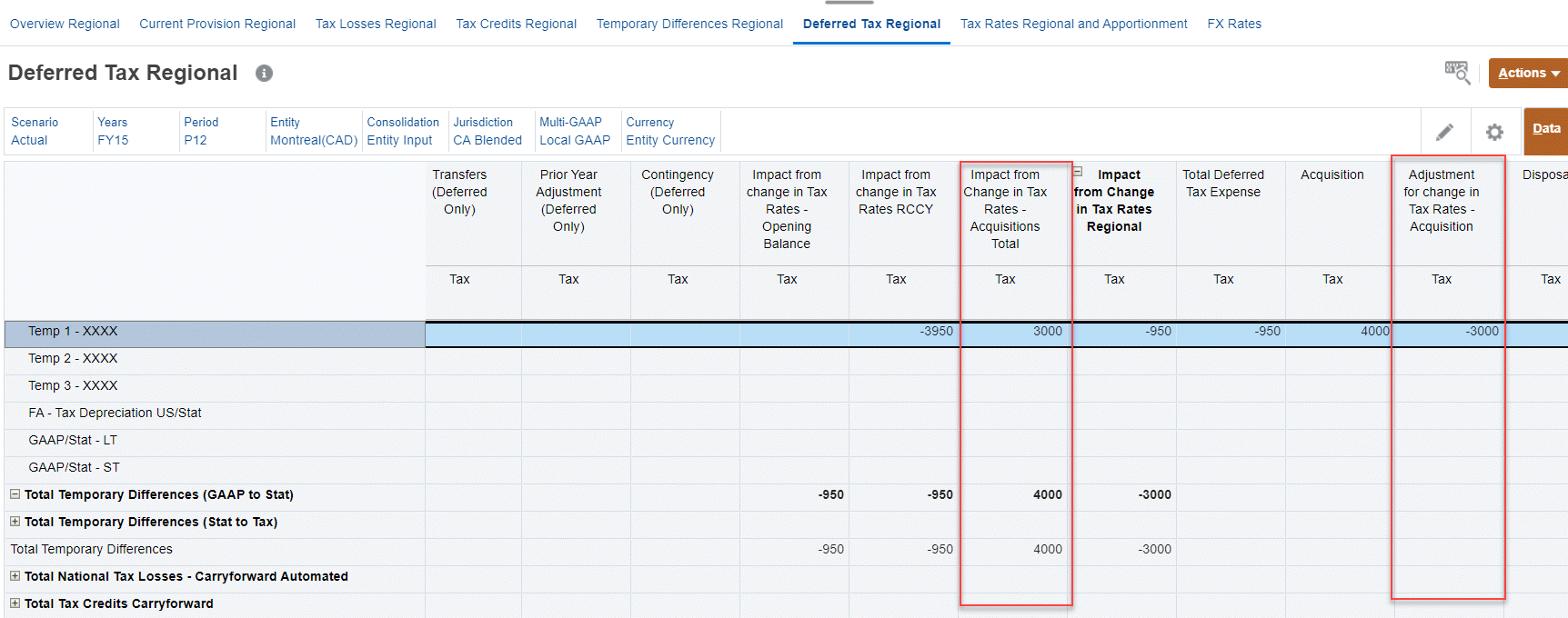
- 「ナビゲータ」ウィンドウで、「税引当(地域)」の下にある「TAR (地域)」をクリックします。次の点に注意してください:
- 取得の税率変更の影響は繰延費用として表示される必要があり、繰延税金資産または繰延税金負債として逆仕訳されます。
- 取得および取得の税率変更の調整は、繰延税金資産または繰延税金負債として開始し、取得合計列で逆仕訳される必要があります。
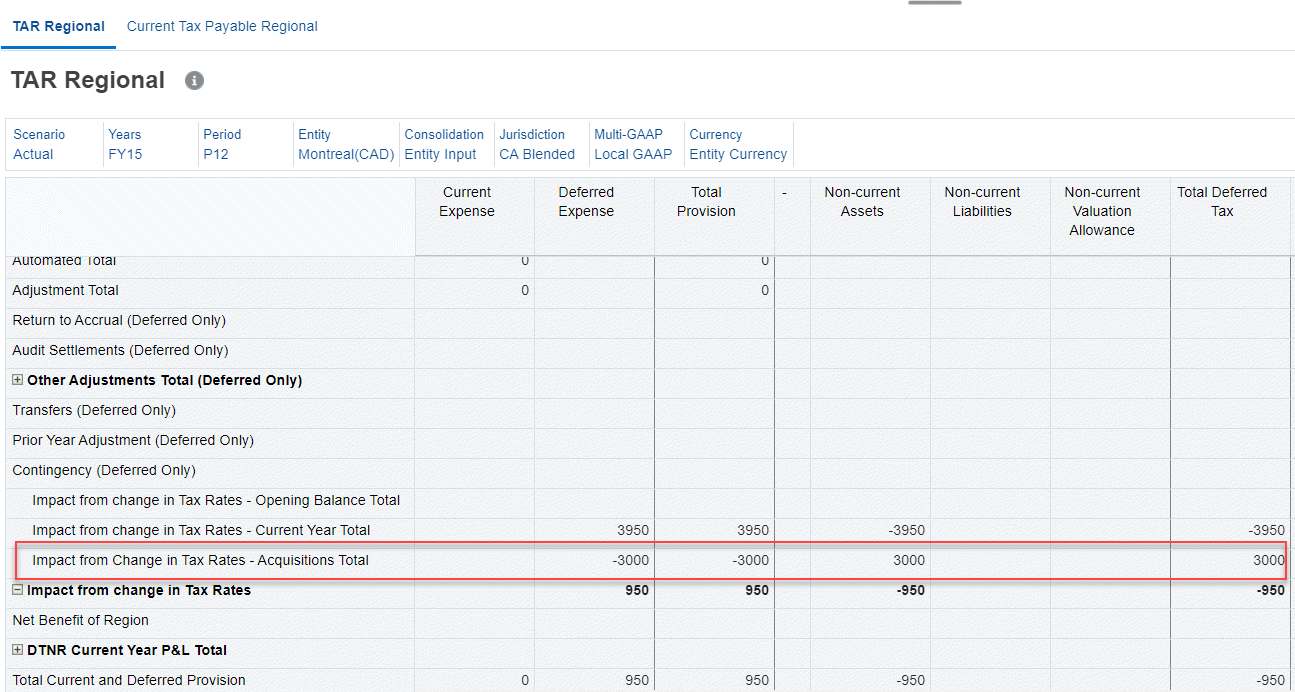

- 「ETR (地域)」の下にある「地域のETR」をクリックします。「法定ETR (地域)」フォームが開きます。
- 繰延税金費用合計(地域)行を展開します。
- 税率変更合計行を展開して、税率変更 - 取得のデータを確認します。
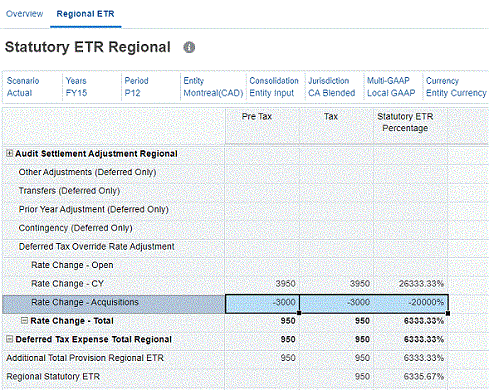
次を参照してください: